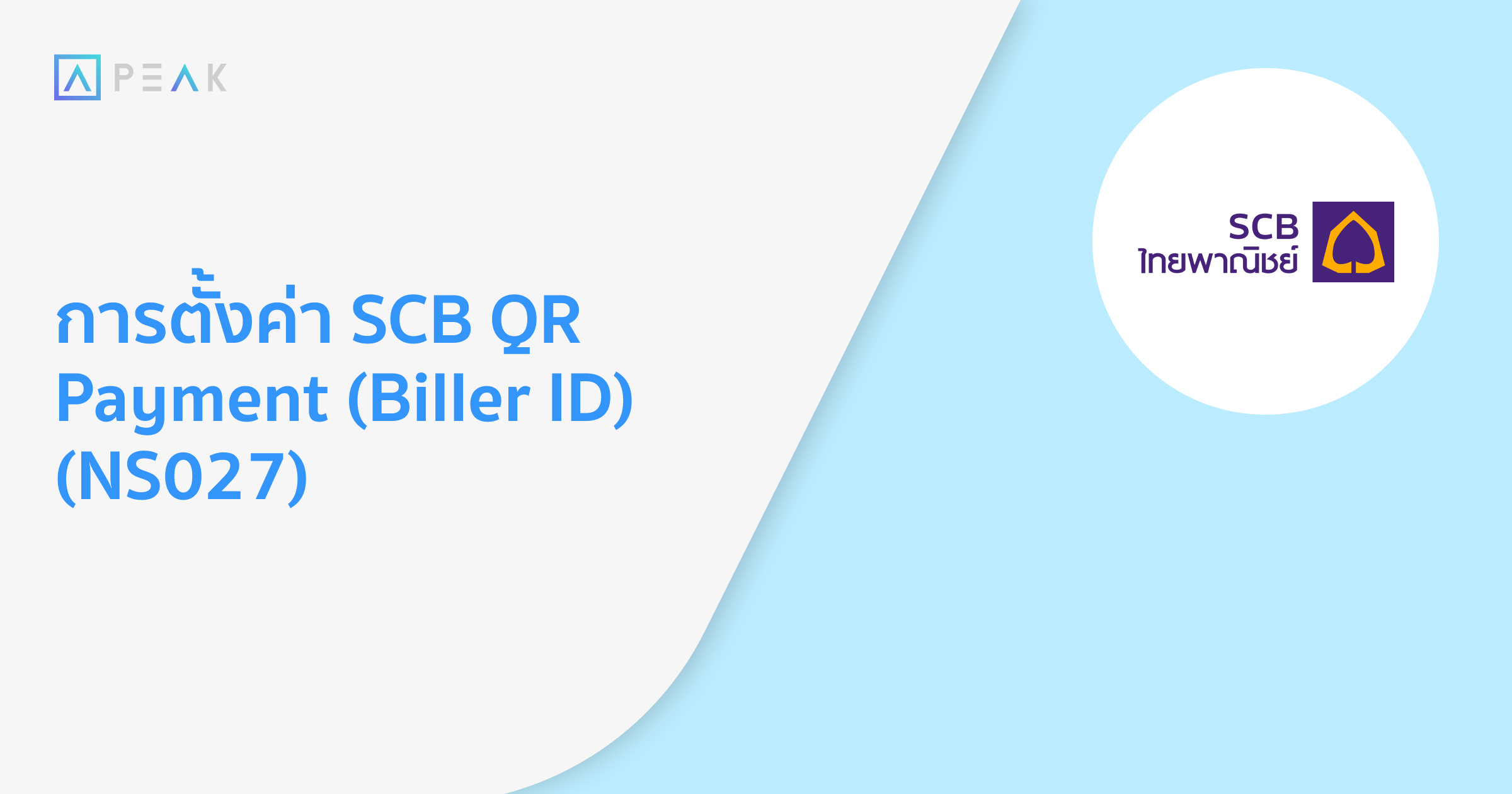
หากต้องการเพิ่มความสะดวกในการรับชำระเงินโดยใช้ SCB QR Payment สามารถทำได้ตามขั้นตอนดังต่อไปนี้
การตั้งค่า SCB QR Payment
ขั้นตอนที่ 1 : ส่งข้อมูลเพื่อประสานงานกับทางธนาคาร SCB
ก่อนสมัครบริการ QR Code SCB ที่เชื่อมต่อการออก invoice ใน PEAK ให้ทำการติดต่อทีม PEAK Customer Support และส่งข้อมูลมาให้ทางเราดังนี้
- ชื่อ-นามสกุล ผู้ติดต่อ
- เบอร์โทร, อีเมล
- ชื่อบริษัท
- เลขทะเบียนนิติบุคคล
- มีบัญชี SCB ที่ผูกบริการ QR payment ไว้แล้วหรือไม่
เมื่อแจ้งข้อมูลมาให้แล้วทางเราจะประสานงานกับทีมธนาคาร SCB จะมีเจ้าหน้าที่จากทีมธนาคาร SCB ติดต่อกลับเพื่อแจ้ง Biller ID
ขั้นตอนที่ 2 : เมื่อได้ Biller ID จาก SCB เรียบร้อยแล้ว ให้เข้าเมนูตั้งค่าเชื่อมต่อระบบภายนอก > ตั้งค่า SCB QR

จากนั้นคลิกปุ่มแก้ไข และนำ Biller ID จาก SCB มากรอก เลือกธนาคาร SCB ที่ทำการผูกไว้ เมื่อกรอกข้อมูลที่ต้องการเรียบร้อยแล้วคลิก “บันทึก”

สามารถดูวิดิโอการตั้งค่า SCB QR Payment (Biller ID) ได้ที่ลิงก์ PEAK Account คลิปเดียวจบ ครบทุกการตั้งค่า วินาทีที่ 43:40
-จบขั้นตอนการตั้งค่า SCB QR Payment (Biller ID)-
